Telegram poskytuje množstvo funkcií pre bezpečnú komunikáciu vrátane „tajného chatu“. Táto možnosť ponúka end-to-end šifrovanie pre maximálne súkromie. V určitom okamihu však možno budete chcieť tajný rozhovor odstrániť. Tento článok vám ukáže, ako vymazať tajný rozhovor na telegrame, čím sa zabezpečí úplné odstránenie vašich dôverných konverzácií.
chrome: // nastavenia // obsah

Takže čítajte ďalej a vyčistite si telegramové rozhovory na rôznych zariadeniach.
Najjednoduchší spôsob, ako odstrániť tajný rozhovor telegramu
Keď sa odhlásite z telegramu, všetky vaše tajné rozhovory sa automaticky odstránia z vášho zariadenia. Všetky správy, súbory alebo médiá zdieľané v týchto konverzáciách už nebudú dostupné z vášho zariadenia. Poskytuje to ďalšiu vrstvu ochrany súkromia a zabezpečenia, ktorá zaisťuje, že vaše tajné rozhovory nebude možné obnoviť, aj keď niekto získa prístup k vášmu zariadeniu.
Tu je postup, ako sa odhlásiť z účtu Telegram:
- Otvor telegram aplikácie.

- Klepnite na ikonu Nastavenia v spodnej časti obrazovky.
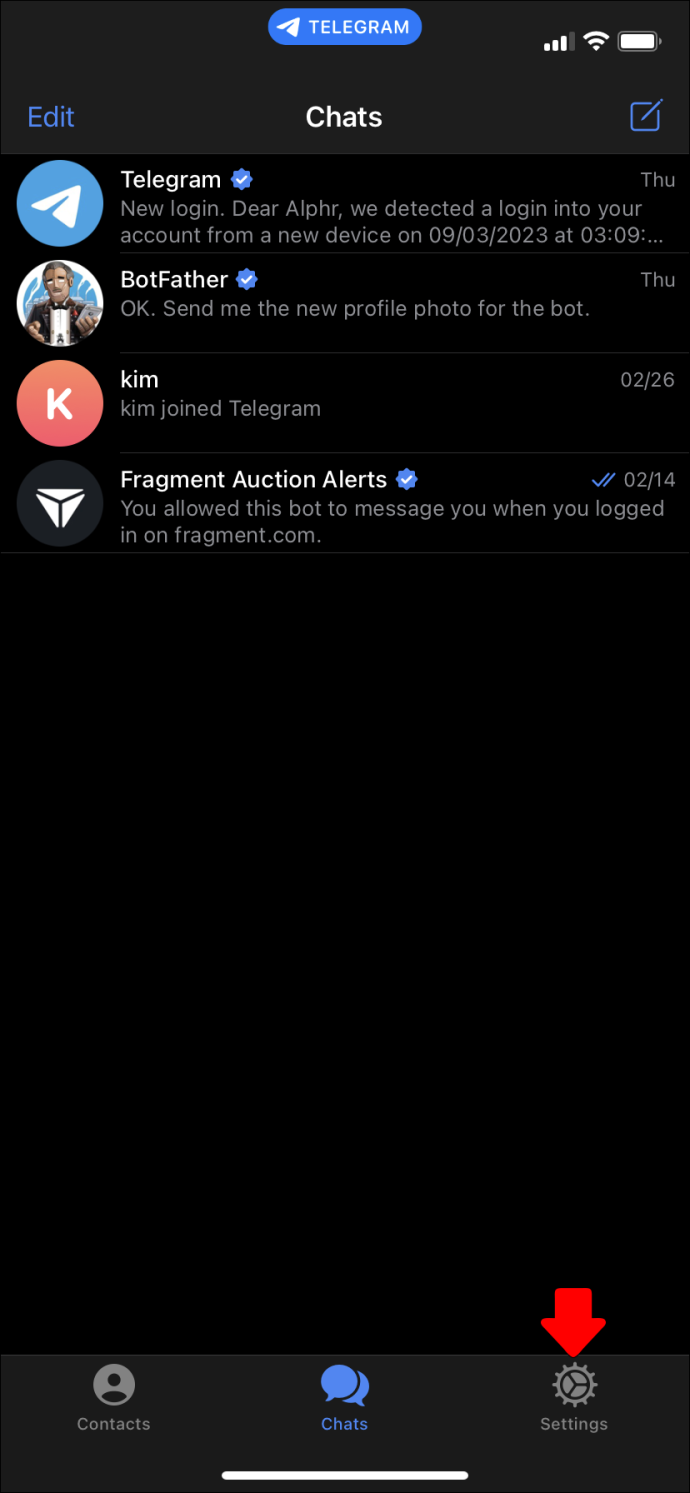
- Kliknite na tlačidlo „Upraviť“ umiestnené v pravom hornom rohu.
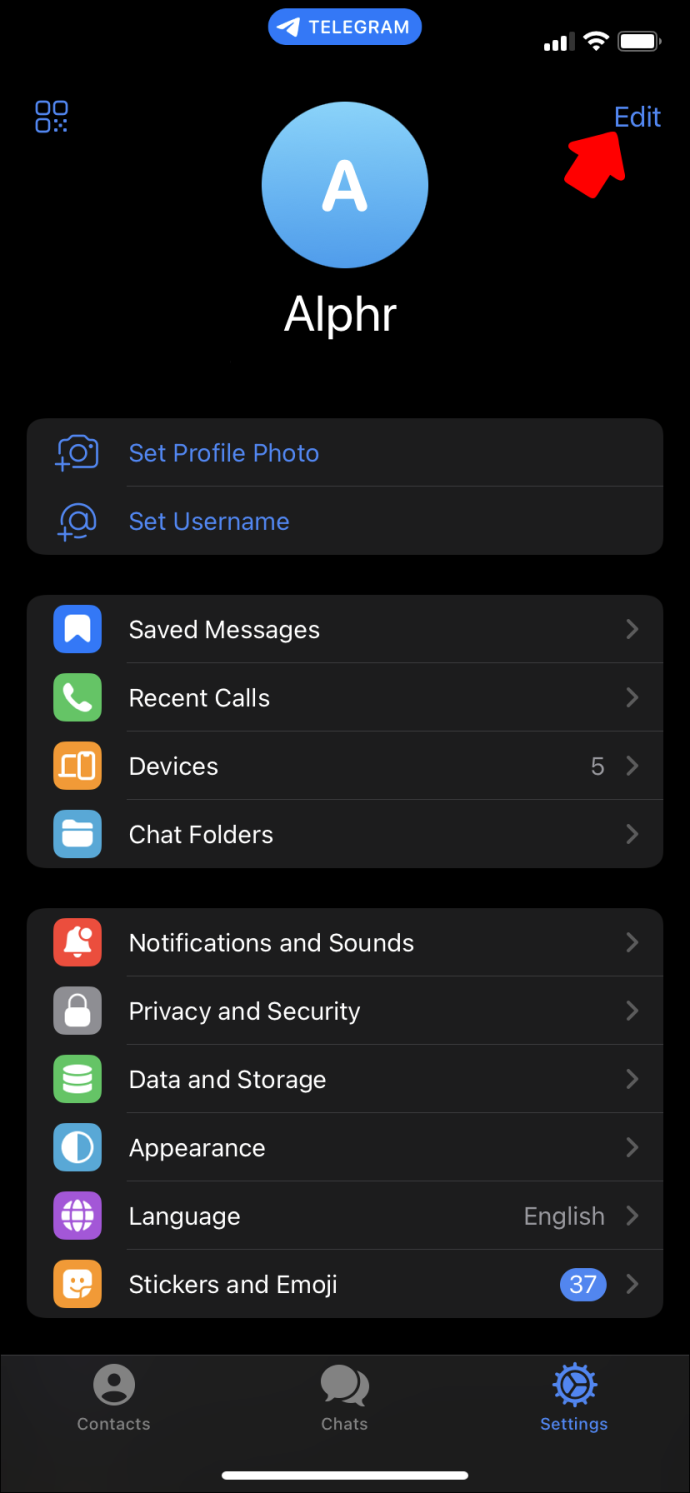
- Vyhľadajte tlačidlo „Odhlásiť sa“ a kliknite naň.
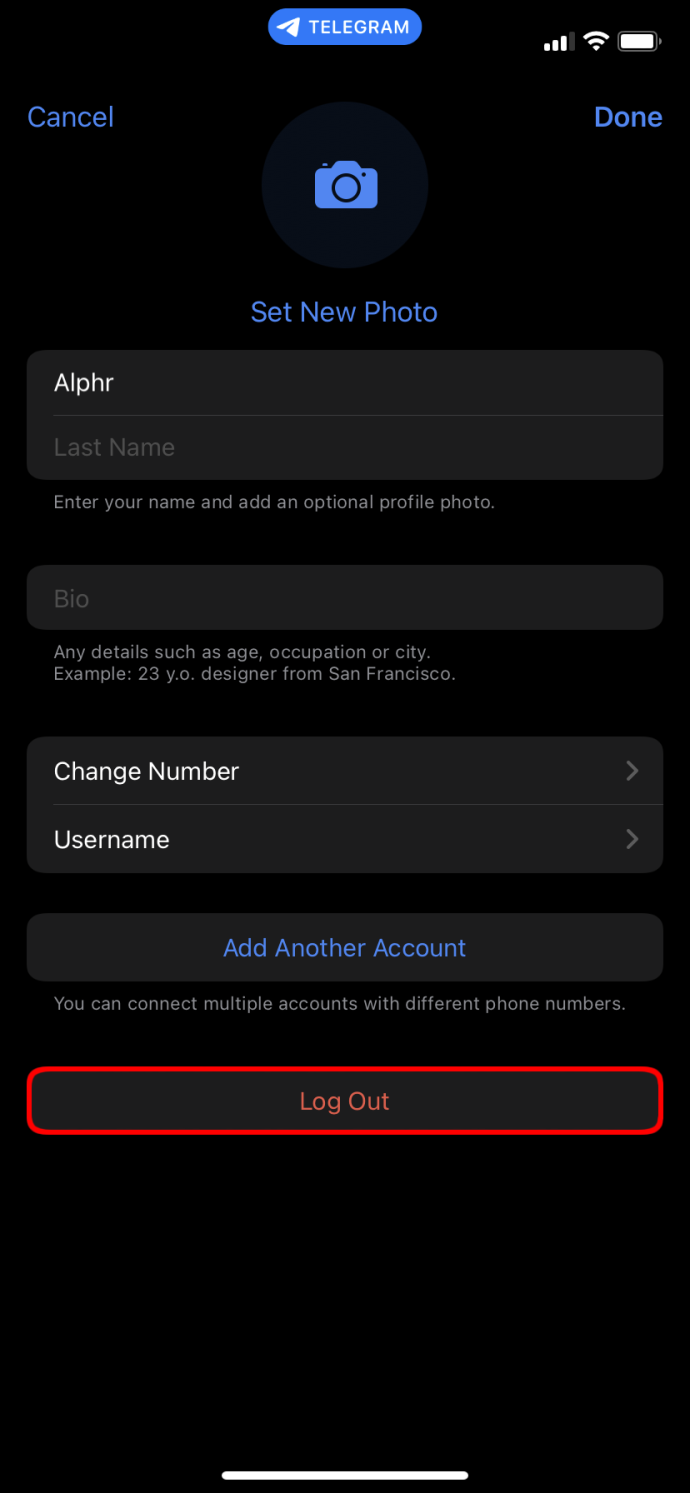
- Znova stlačte tlačidlo „Odhlásiť“ a potvrďte akciu.
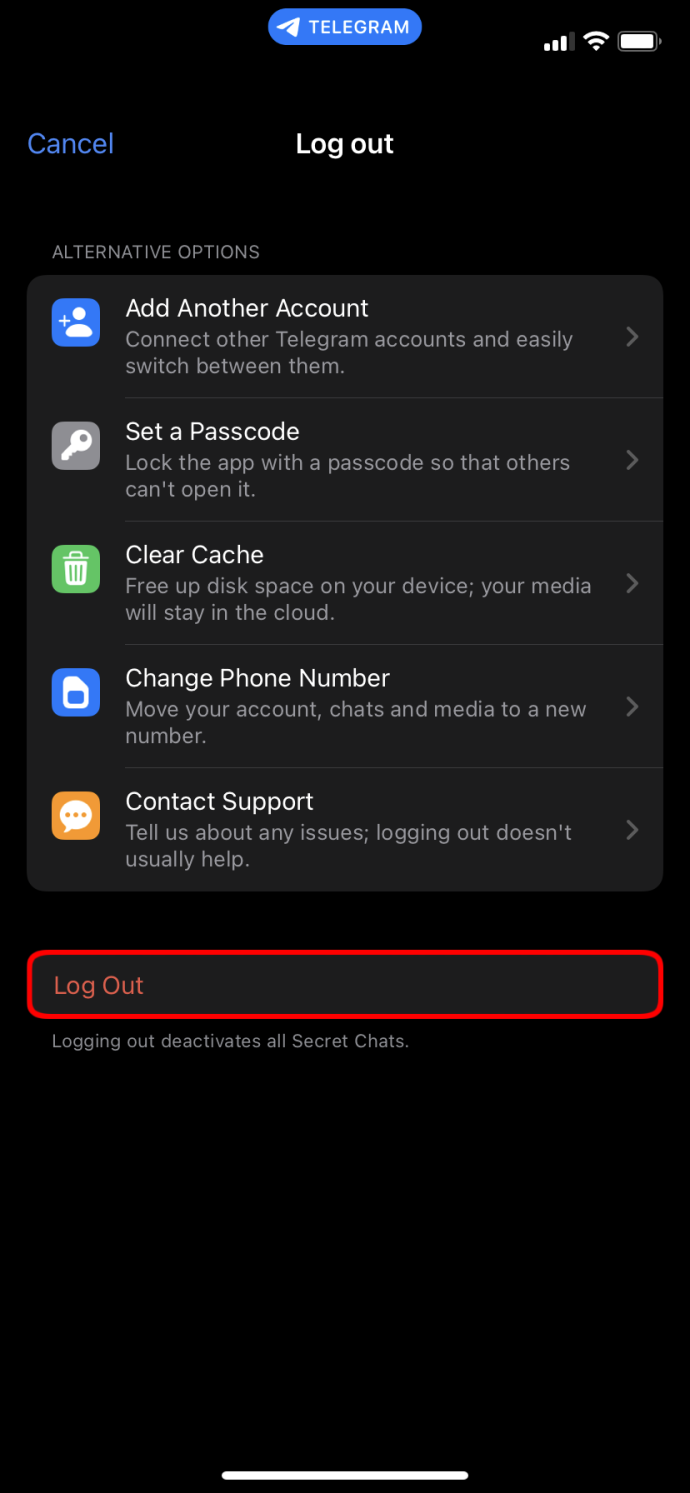
Keď sa znova prihlásite, budete musieť znova vytvoriť tajné rozhovory, ktoré chcete naďalej používať. Táto možnosť je užitočná, ak chcete odstrániť všetky tajné rozhovory naraz. Ak chcete odstrániť konkrétne tajné rozhovory, postupujte podľa krokov v nasledujúcich kapitolách.
Ako odstrániť tajný rozhovor telegramu pomocou systému Android
V závislosti od vášho zariadenia musíte na odstránenie tajného rozhovoru v telegrame podniknúť konkrétne kroky. Tu je to, čo musíte urobiť pre zariadenia so systémom Android:
- Otvor Aplikácia Telegram a nájdite tajný rozhovor, ktorý chcete odstrániť.
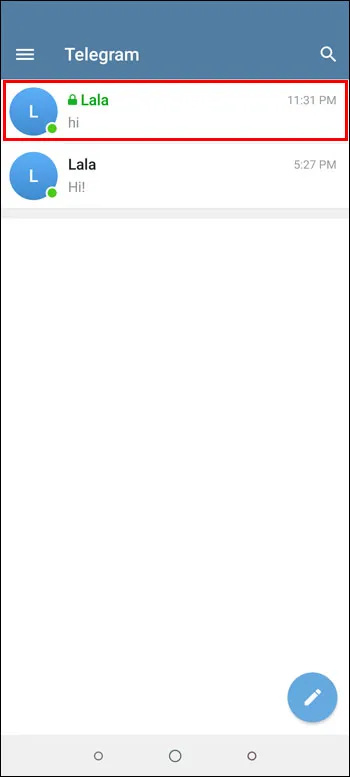
- Keď nájdete tajný rozhovor, klepnite naň a podržte ho, kým sa nezobrazí ponuka.
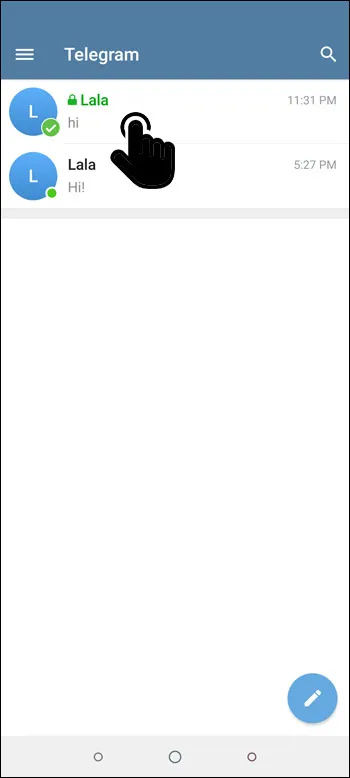
- Vyberte možnosť „Odstrániť“.
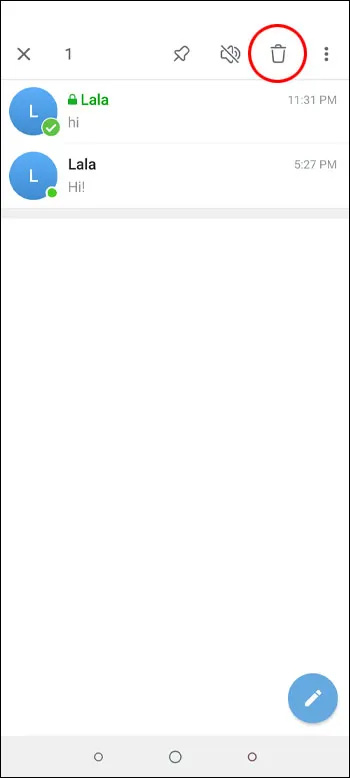
- Potvrďte vymazanie klepnutím na „Odstrániť“, čím odstránite tajný rozhovor na svojom telefóne s Androidom a na zariadení príjemcu.
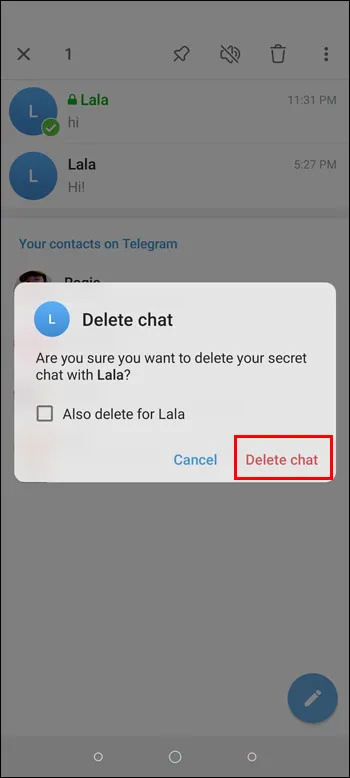
Ako odstrániť tajný rozhovor telegramu na vašom iPhone
Je dôležité poznamenať, že tajné rozhovory Telegramu sú špecifické pre zariadenie. Spustenie tajného rozhovoru na jednom zariadení znamená, že bude prístupný iba na tomto zariadení. Odhlásenie bude mať za následok stratu všetkých tajných rozhovorov. S tým istým kontaktom však môžete začať viacero tajných rozhovorov.
Ak chcete odstrániť tajný rozhovor na svojom iPhone, postupujte takto:
- Otvor Aplikácia Telegram na vašom iPhone.

- Nájdite tajný rozhovor, ktorý chcete odstrániť.

- Potiahnutím prstom doľava na tajnom rozhovore zobrazíte červené tlačidlo „Odstrániť“.
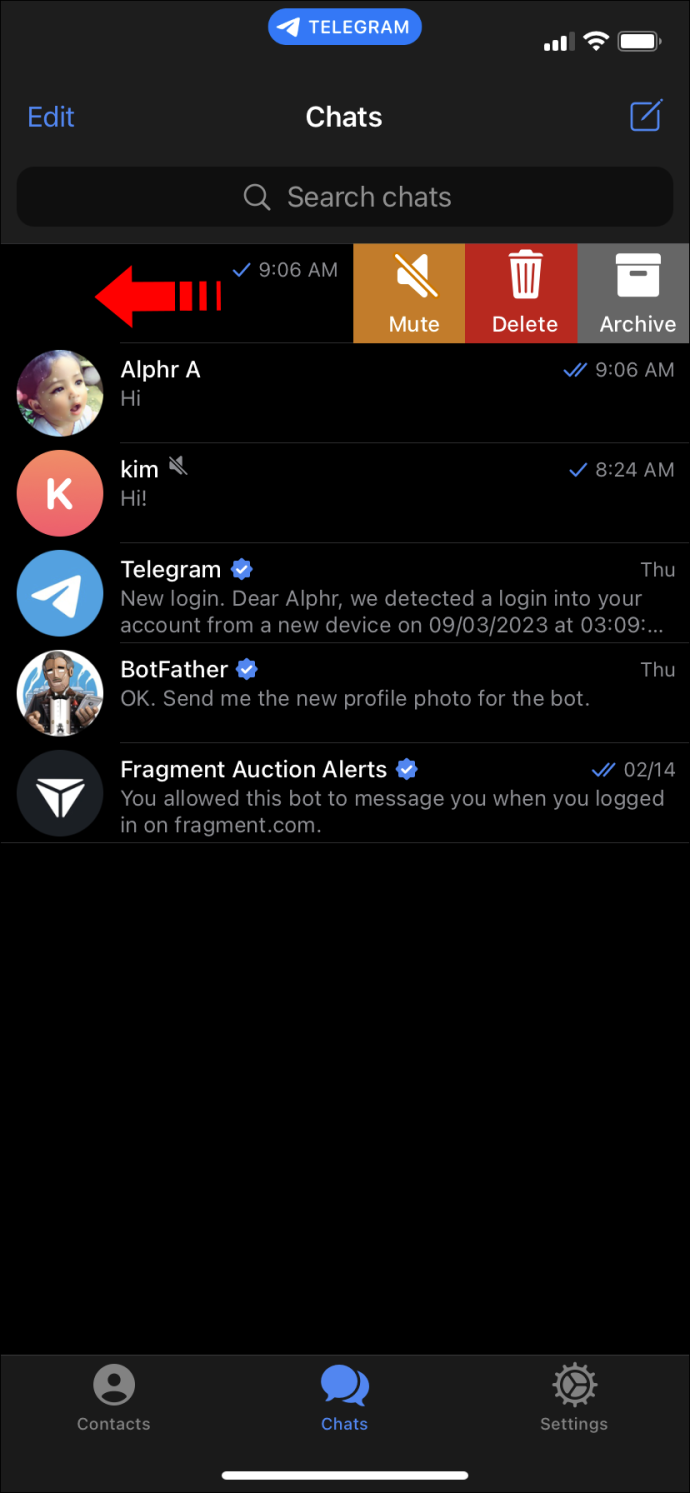
- Klepnite na možnosť odstránenia.
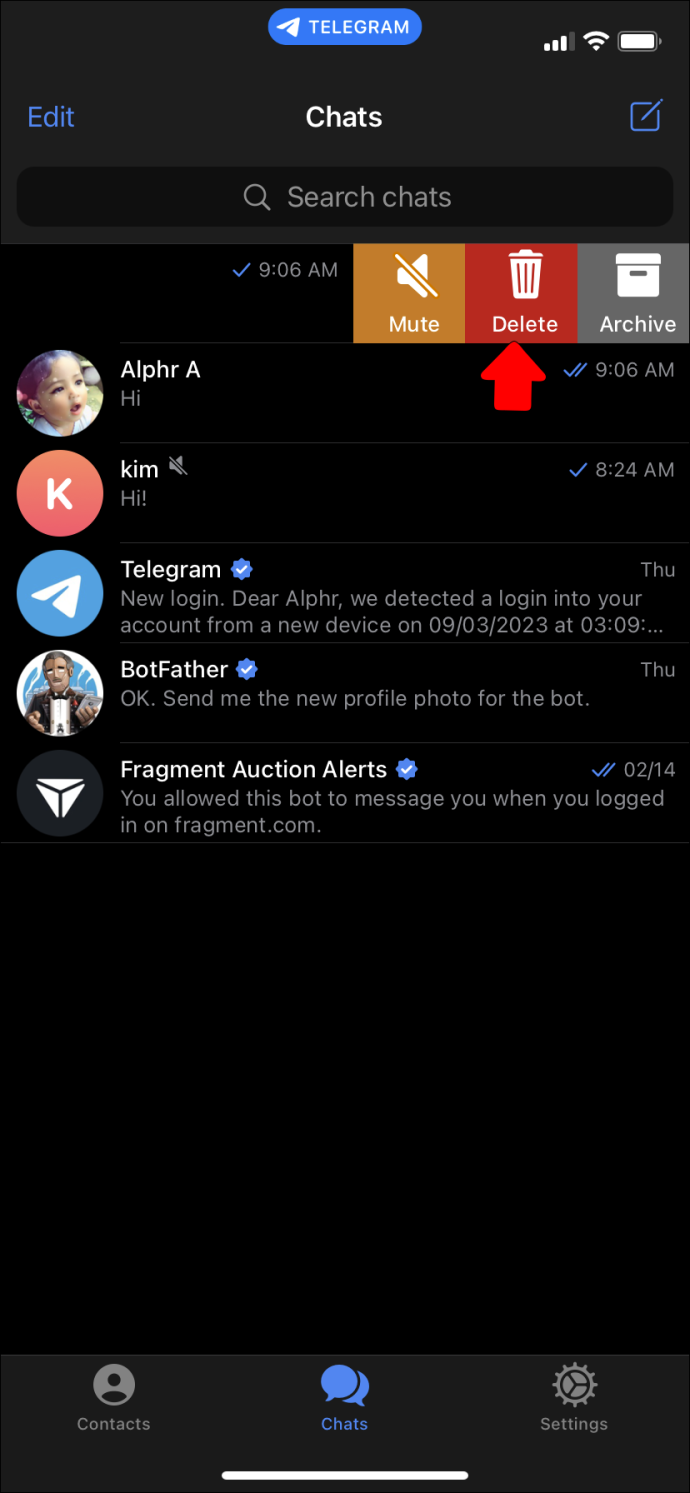
- Vo vyskakovacom okne potvrďte vymazanie tajného rozhovoru.
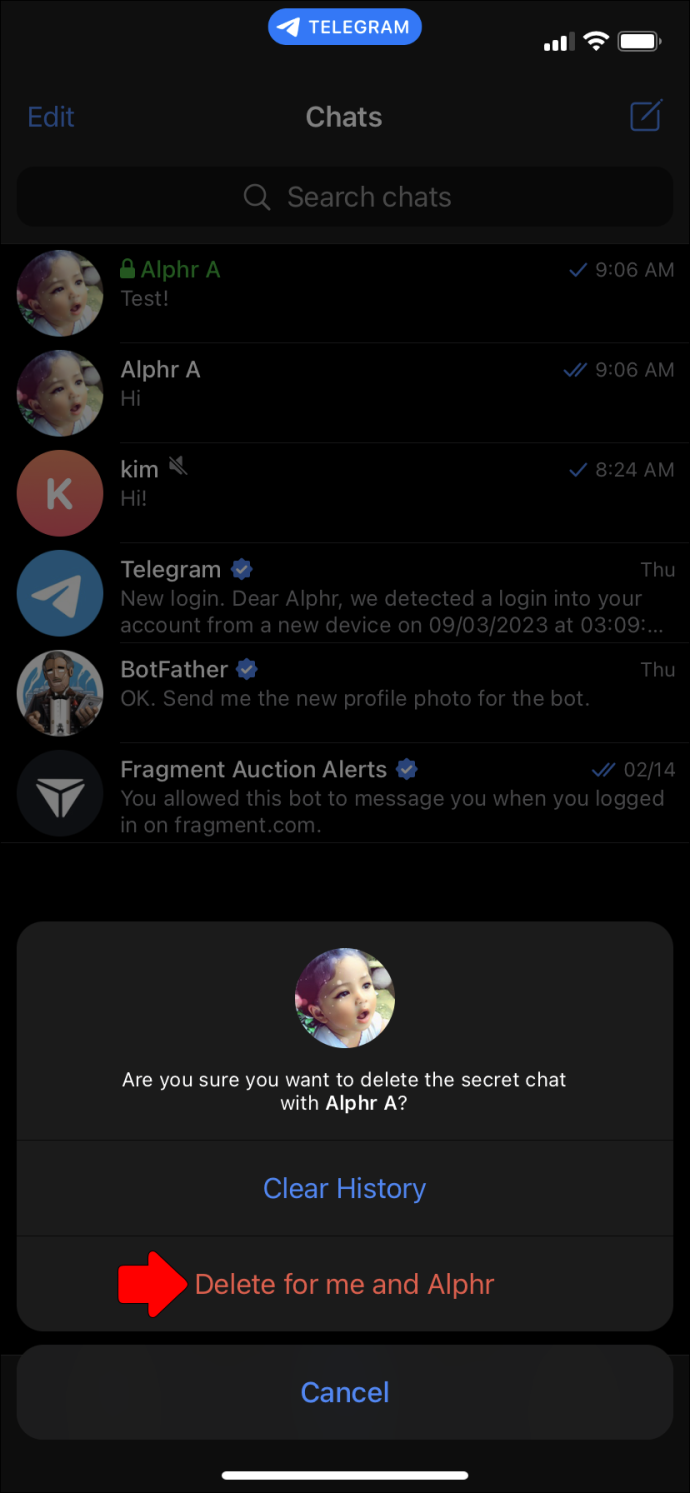
Odstránením tajného rozhovoru ho odstránite zo svojich zariadení aj zo zariadení príjemcu.
Ako odstrániť tajný rozhovor telegramu pomocou stolného počítača
Telegram Desktop a Telegram Web v súčasnosti nemôžu poskytovať trvalé úložisko pre tajné rozhovory. Desktopové aj webové aplikácie získavajú správy z cloudu pri spustení a zahadzujú ich, keď používateľ skončí. Keďže cloud neukladá tajné rozhovory, pri každom vypnutí počítača by to viedlo k strate všetkých tajných rozhovorov.
Chýbajúca funkcia tajného chatu na stolných počítačoch je spôsobená aj ich neosobnou povahou a častým sledovaním na pracovisku či ponechaním doma bez dozoru v porovnaní s mobilnými zariadeniami, ktoré sú oveľa jednoduchšie sledovať.
Uvažuje sa o možnosti pridania funkcie tajného chatu v budúcnosti.
Samodeštrukčné správy
Časovač samodeštrukcie možno použiť na všetky správy v tajných chatoch a médiá v súkromných cloudových chatoch. Tu je návod, ako využiť túto funkciu:
- Otvorte tajný rozhovor.

- Klepnite na ikonu stopiek umiestnenú v spodnej časti obrazovky.
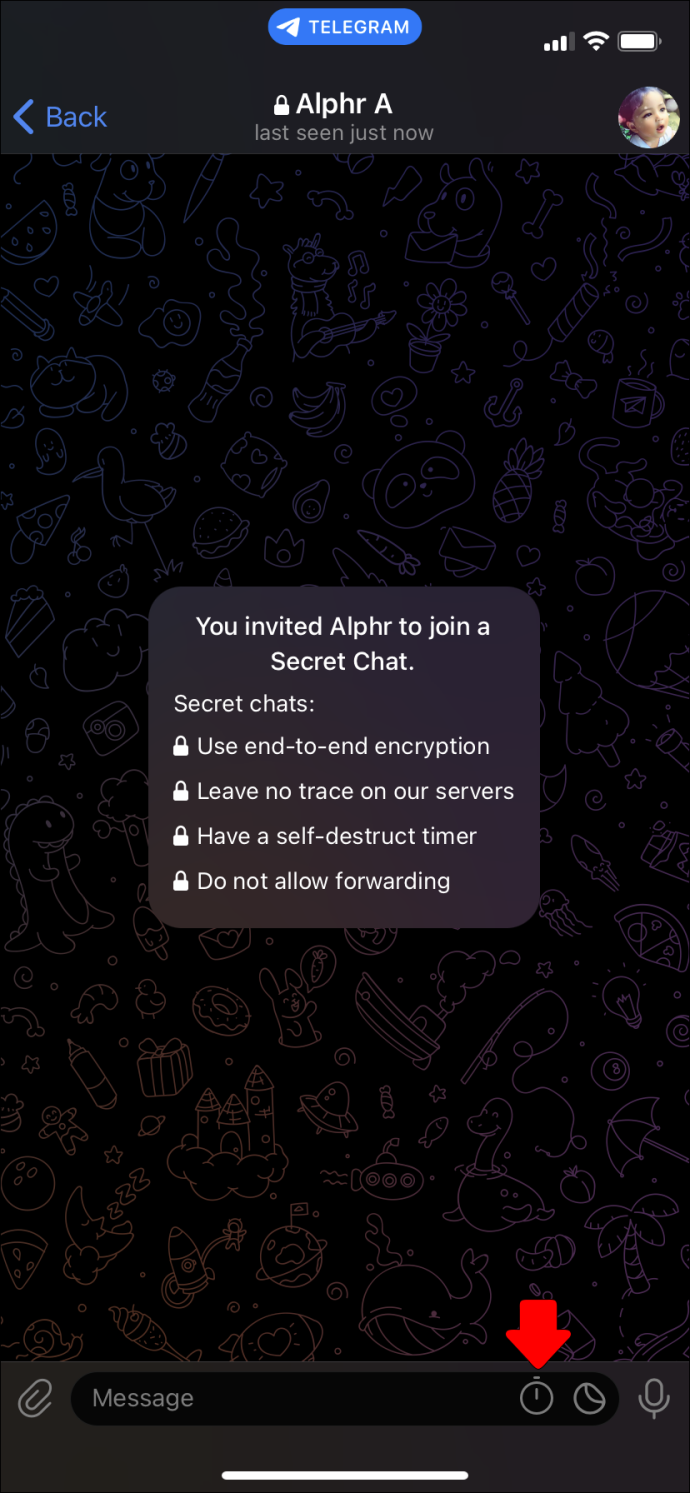
- Vyberte čas, kedy má byť správa dostupná, v rozsahu od jednej sekundy do jedného týždňa.
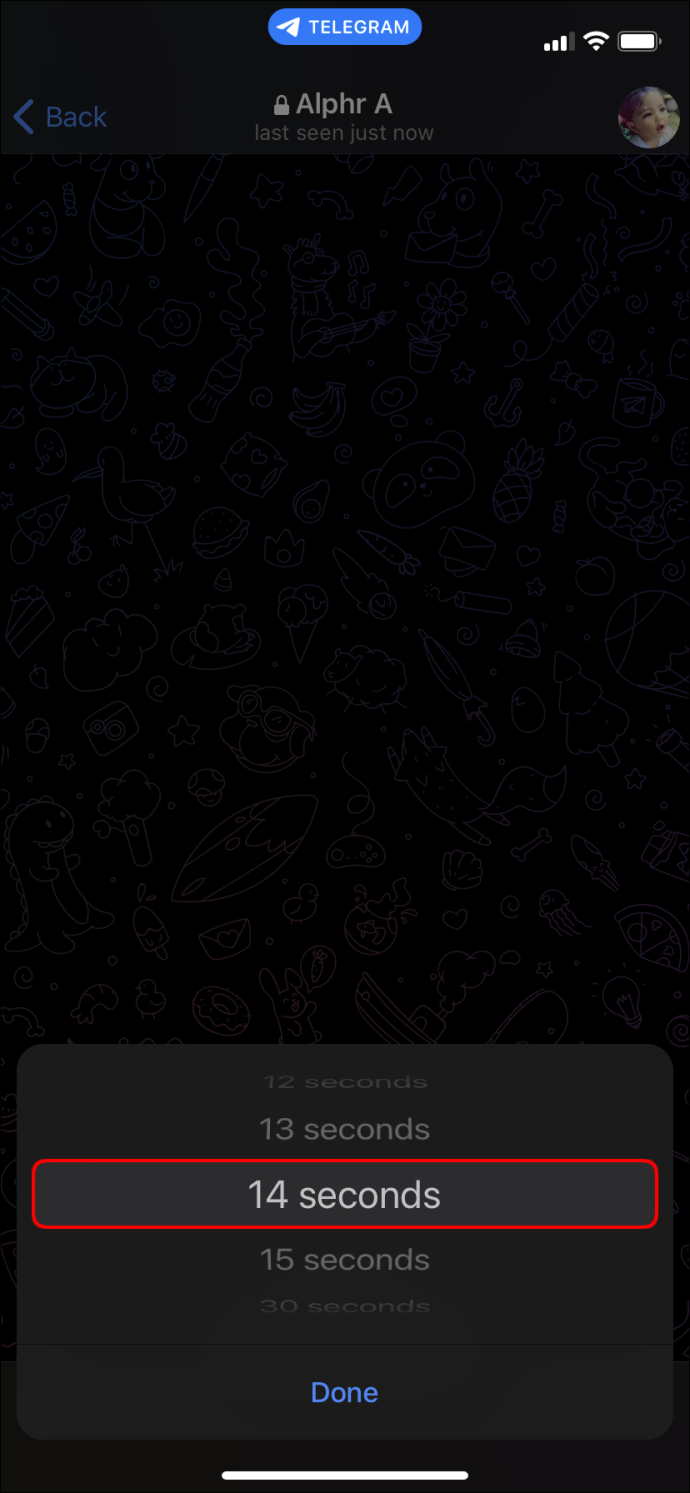
Časovač začne odpočítavať od okamihu, keď príjemca otvorí správu, a po uplynutí času sa správa vymaže z oboch zariadení. Aplikácia tiež pošle upozornenie, ak niekto urobí snímku obrazovky. Je dôležité si uvedomiť, že časovač ovplyvňuje iba správy odoslané po aktivácii a nemá žiadny vplyv na predchádzajúce správy.
Ako skryť telegramové rozhovory
Ak chcete, aby váš chat nebol zvedavý, bez toho, aby ste ich odstránili, Telegram má pohodlnú funkciu Archív, ktorá vám umožní skryť správy. Tu je návod, ako to funguje na vašom smartfóne.
- Otvorte Telegram na svojom telefóne so systémom Android alebo iOS a nájdite konverzáciu, ktorú chcete archivovať.
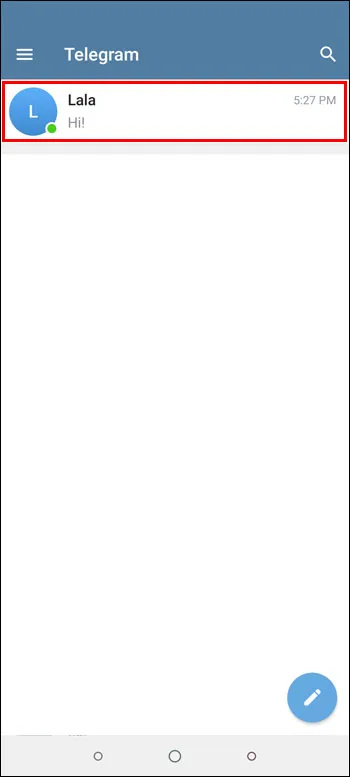
- Dlho stlačte konverzáciu, kým sa vedľa profilovej fotky vášho kontaktu nezobrazí značka začiarknutia. V pravom hornom rohu by ste mali vidieť aj tlačidlá, ktoré naznačujú, že už nemusíte konverzovať.
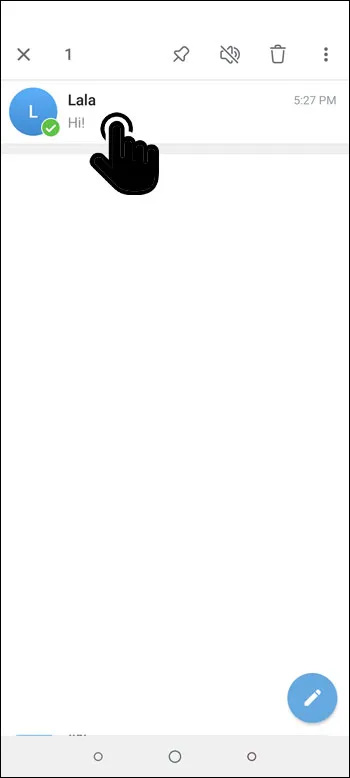
- Vyberte „Archivovať“ a konverzácia prejde do vašich „Archivovaných rozhovorov“.
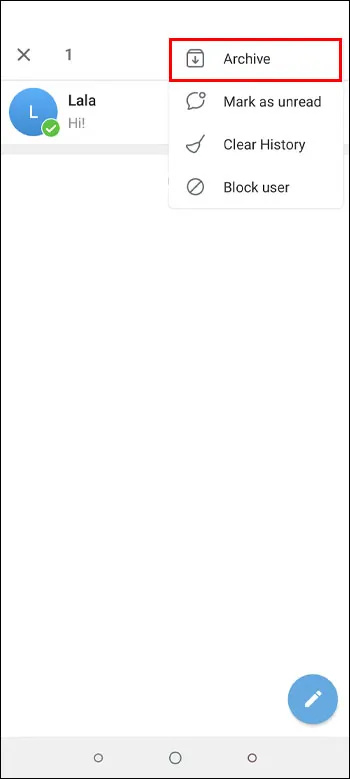
- Prejdite do hornej časti svojich konverzácií a dlho stlačte „Archivované rozhovory“.

- Vyberte „Skryť zo zoznamu rozhovorov“ a môžete začať.
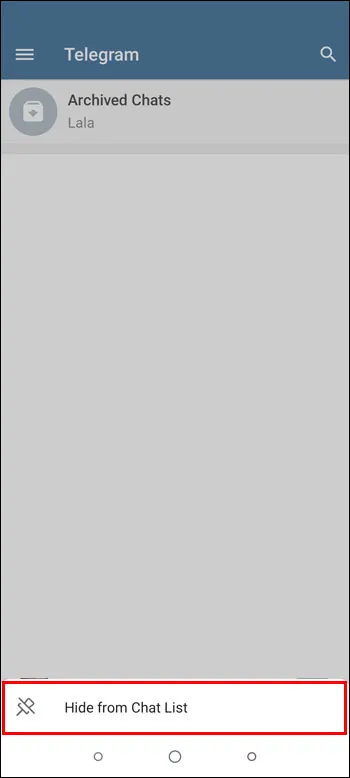
Používanie tejto funkcie je na počítači ešte jednoduchšie:
- Spustite telegram a nájdite chat, ktorý chcete skryť.
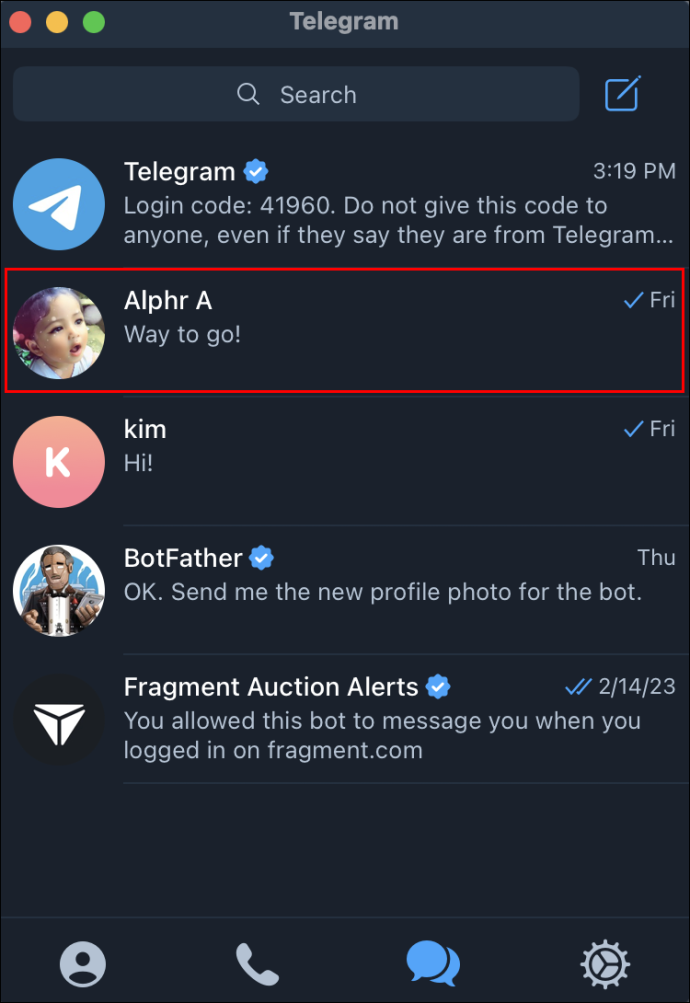
- Kliknite pravým tlačidlom myši na konverzáciu v pravej časti obrazovky.
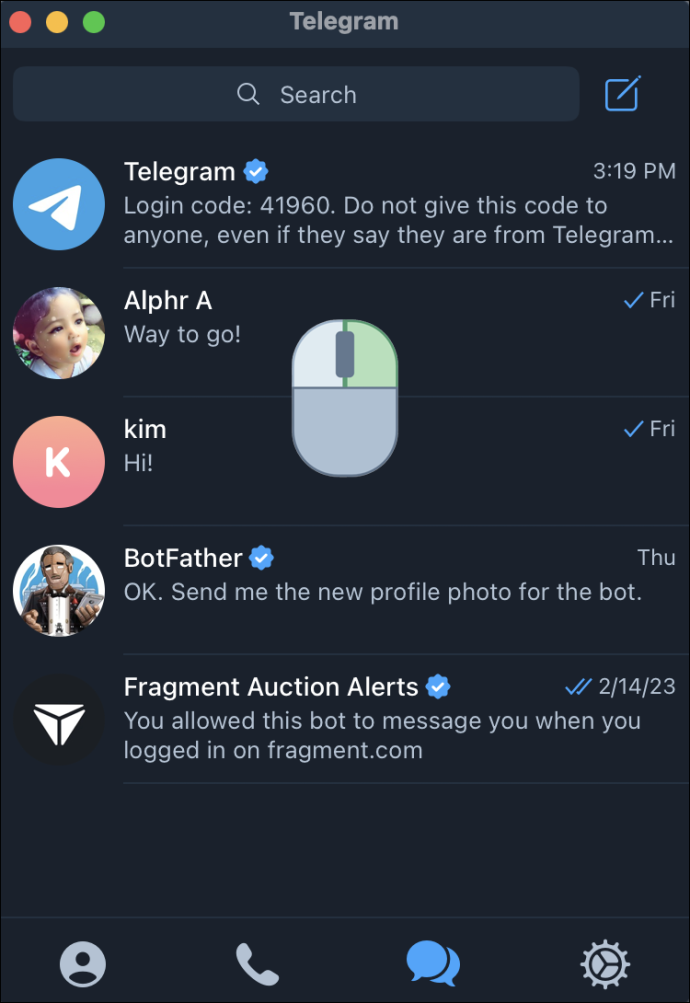
- Stlačte „Archivovať“.
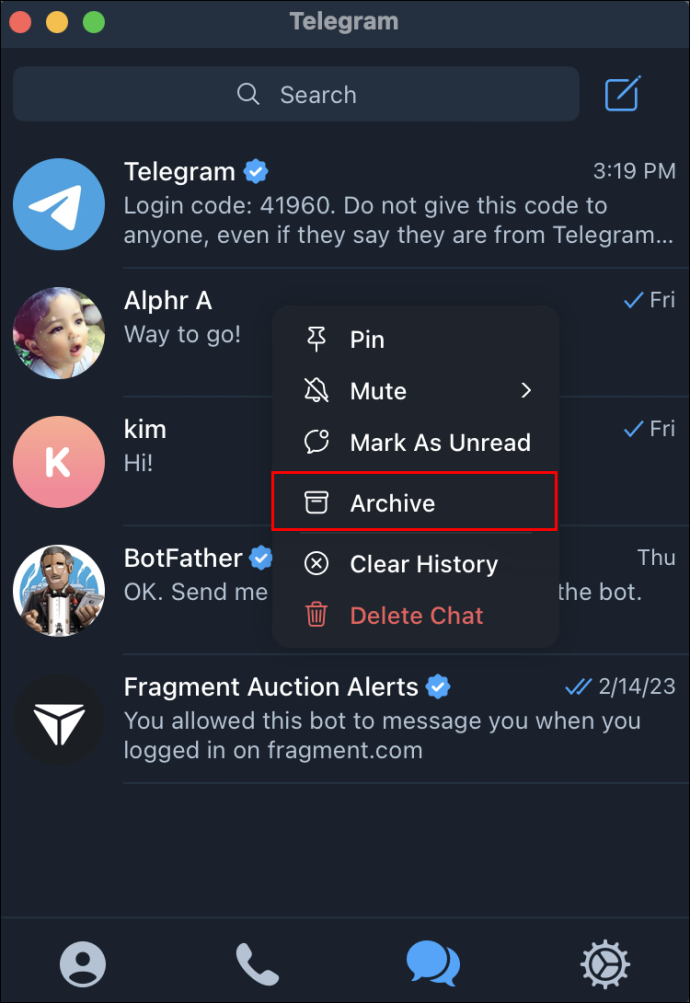
- Kliknite pravým tlačidlom myši na „Archivovať rozhovory“ a stlačte výzvu, ktorá vám umožní presunúť priečinok do hlavnej ponuky. Priečinok sa vám už nebude zobrazovať v okne konverzácií.
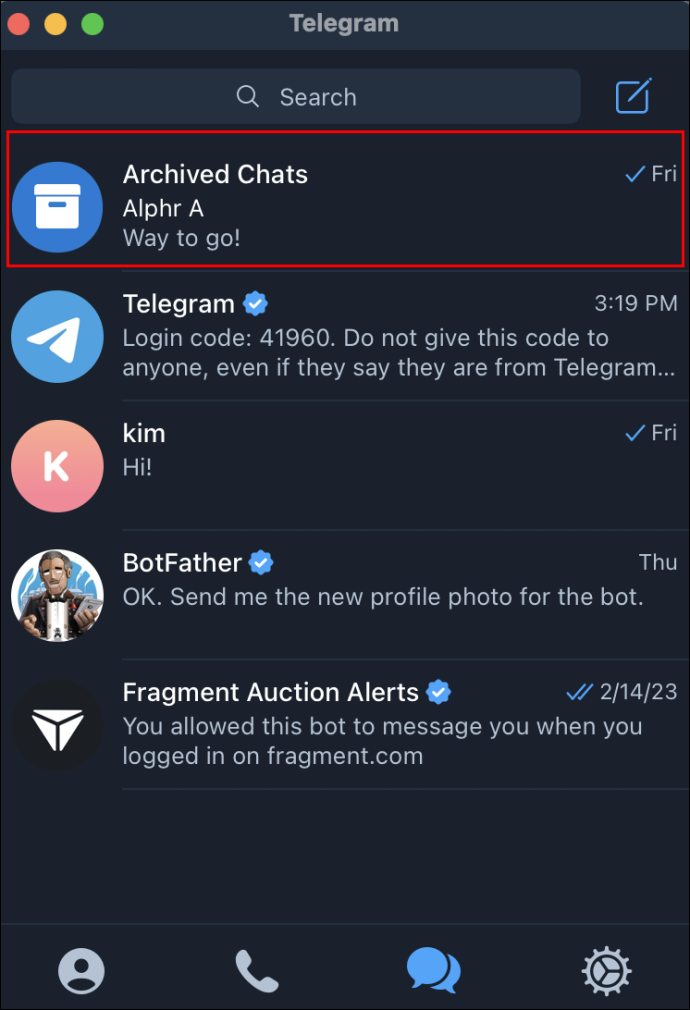
Ďalším skvelým spôsobom, ako skryť rozhovory v telegrame, je presunúť ich do nového priečinka. Nemalo by to trvať viac ako niekoľko klepnutí na telefóne.
- Klepnite na ponuku v ľavej hornej časti obrazovky, ktorú predstavujú tri vodorovné čiary.
- Prejdite na položku Nastavenia a potom na položku Priečinky rozhovoru.

- Vyberte výzvu, ktorá vám umožní vytvoriť nový priečinok.
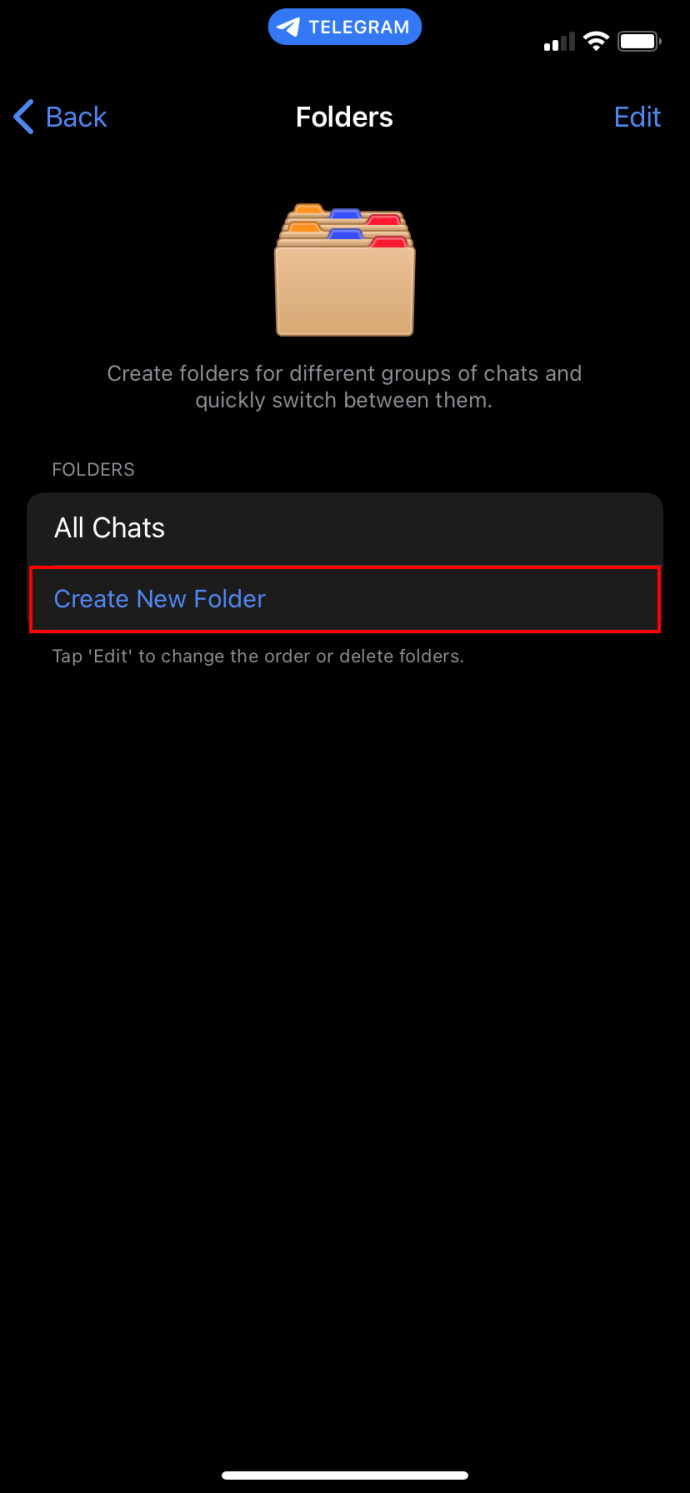
- Pomenujte priečinok a pridajte svoje konverzácie pomocou „Pridať rozhovory“. Priečinok by ste mali vidieť v hornej časti okna ako kartu. Kliknutím na kartu získate prístup ku konverzáciám.
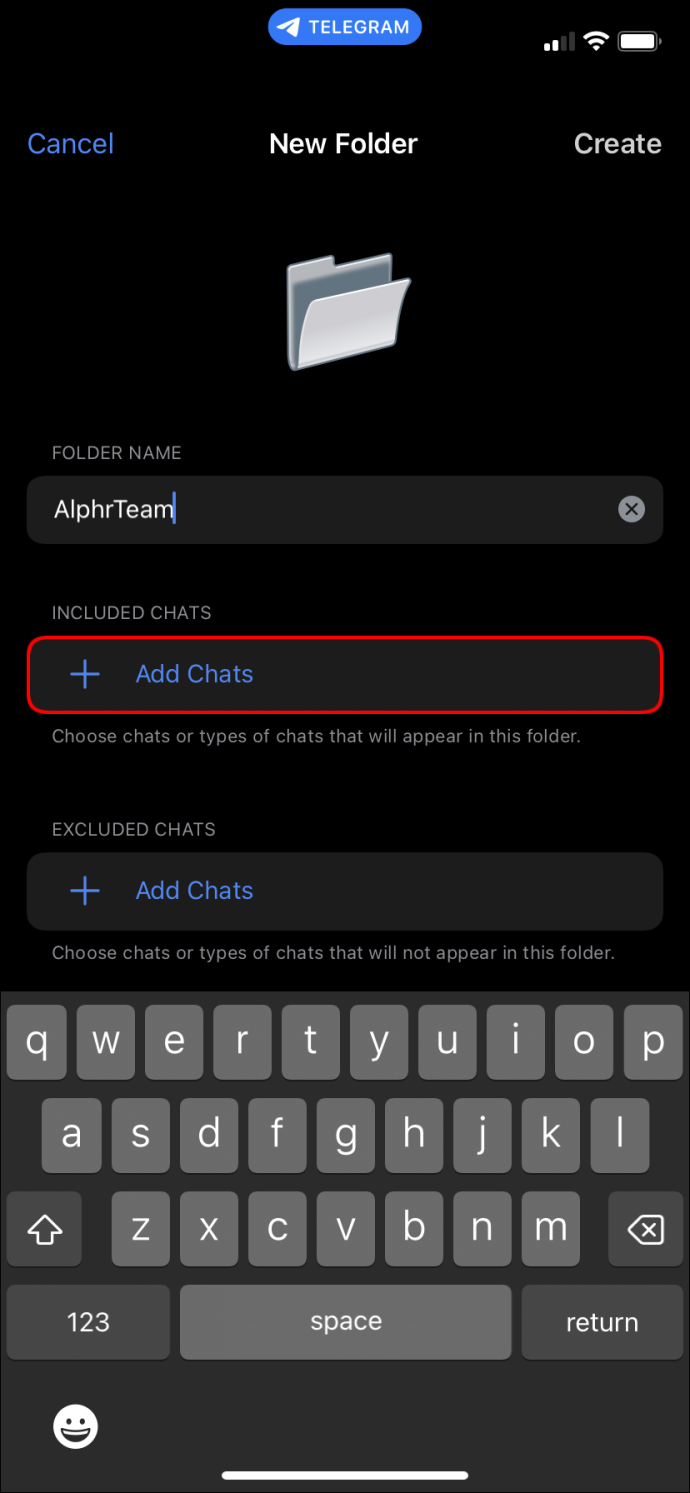
Ak ste používateľom PC, vykonajte nasledujúce kroky.
- Prečiarknite tri vodorovné čiary v ľavej hornej časti displeja.
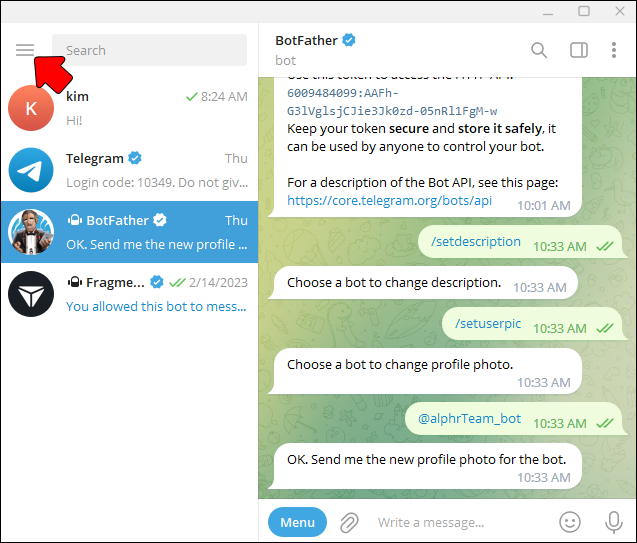
- Prejdite na „Nastavenia“ a otvorte „Priečinky“.
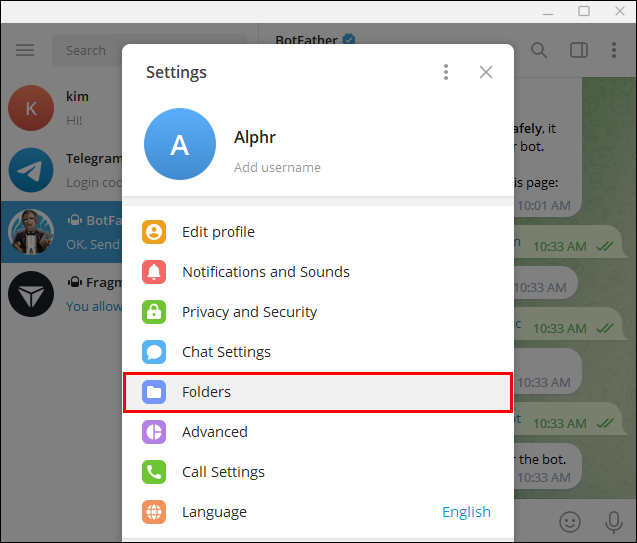
- Vytvorte a pomenujte svoj nový priečinok.
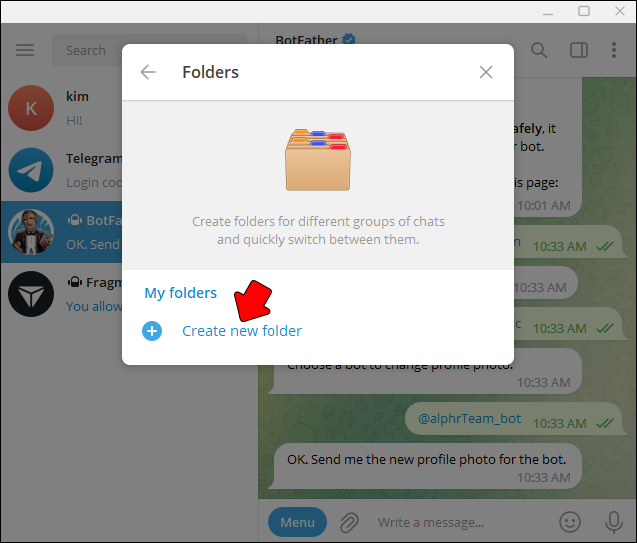
- Pridajte konverzácie pomocou tlačidla „Pridať rozhovory“. Priečinok by sa mal nachádzať na ľavom bočnom paneli v časti Všetky rozhovory.
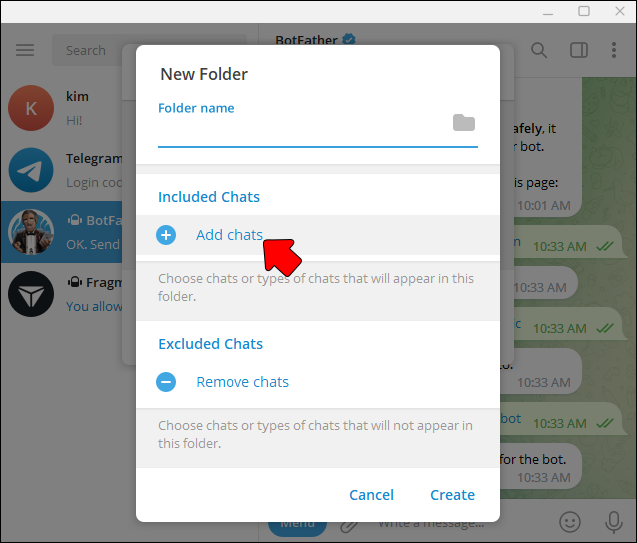
Táto metóda funguje skvele, ale vaše rozhovory zostanú dostupné v primárnej oblasti rozhovoru. Preto budete musieť podniknúť ďalšie kroky, aby ste skryli svoje konverzácie:
- Archivujte svoju pôvodnú konverzáciu.
- Skryte priečinok „Archivovať rozhovory“, aby sa nezobrazoval v primárnom rozhovore.
- Stlmiť čet.
Ďalšie často kladené otázky
Aký je rozdiel medzi bežným a tajným chatom?
Tajné rozhovory ponúkajú zvýšené súkromie vďaka správam so šifrovaním end-to-end, ku ktorým majú prístup iba odosielateľ a príjemca. Majú tiež možnosti samodeštrukcie, sú špecifické pre zariadenie a nie sú súčasťou telegramového cloudu.
Aký bezpečný je tajný rozhovor telegramu?
V telegrame sú výhody tajných rozhovorov, ale mali by ste si byť vedomí aj potenciálnych nevýhod. Konkrétne, táto funkcia nemusí byť 100% bezpečná pre tínedžerov a dospievajúcich, pretože ich vystavuje zlomyseľným hercom. Ľudia potrebujú na kontaktovanie iba svoje používateľské meno, čím sa zvyšujú bezpečnostné riziká.
Je možné obnoviť odstránený tajný rozhovor telegramu?
Nie, odstránené tajné rozhovory nie je možné obnoviť.
Ako spustiť tajný rozhovor
1. Ak chcete začať tajný rozhovor, kliknite na iný používateľský profil.
2. Vyberte symbol „…“.
3. Kliknite na „Začať tajný rozhovor“.
Upozorňujeme, že tajné rozhovory telegramu sú špecifické pre zariadenie. Ak začnete tajný rozhovor s priateľom na jednom zariadení, bude prístupný iba na tomto zariadení. Ak sa odhlásite, všetky tajné rozhovory sa stratia.
ako nakupovať knihy v zvukovej aplikácii
Ako odstrániť svoj telegramový účet
Svoj účet môžete odstrániť na stránke deaktivácie. Týmto natrvalo vymažete všetky vaše správy a kontakty.
Čo je to vlastne šifrovací kľúč?
Šifrovací kľúč je kód používaný na zabezpečenie súkromnej komunikácie medzi zariadeniami. Šifrovacie kľúče sa vymieňajú v súkromnom chate pomocou protokolu Diffie-Hellman. Tým sa vytvorí zabezpečené pripojenie a vygeneruje sa vizuálna reprezentácia kľúča na potvrdenie bezpečnosti chatu.
Nechajte si svoje tajomstvá pre seba
Tajné rozhovory poskytujú dodatočnú úroveň zabezpečenia tým, že umožňujú používateľom odosielať šifrované správy, ktoré je možné po určitom čase automaticky odstrániť. Časovač samodeštrukcie možno použiť na všetky správy a médiá v tajných rozhovoroch, vďaka čomu sú ešte bezpečnejšie. Odstránenie tajných rozhovorov je trvalé a neobnoviteľné, čo poskytuje ďalšiu úroveň súkromia a bezpečnosti pre vaše dôverné konverzácie.
Odstraňujete pravidelne tajné rozhovory z telegramu? Ktorú metódu uprednostňujete, manuálne odstránenie chatu alebo možnosť samodeštrukcie? Dajte nám vedieť v sekcii komentárov nižšie.









